光盘怎么安装win10系统(如何用光盘装win10系统)
在当今数字化时代,电脑操作系统的安装是一项常见且重要的操作。对于很多用户来说,使用光盘安装 Windows 10 系统是一种可行的方法。本文将围绕“光盘怎么安装 win10 系统”这一主题,详细阐述其安装步骤和相关要点。

要明确安装前的准备工作。一是需要准备一张可启动的 Windows 10 安装光盘,这可以是官方购买的光盘或者通过合法途径自制的光盘。二是要确保电脑的光驱能够正常工作,并且电脑的 BIOS 或 UEFI 设置中已将光驱设置为首选启动设备。例如,某些老旧的笔记本电脑可能需要进入 BIOS 设置,在“Boot”选项卡中找到“Boot Device Priority”,将光驱设置为第一启动项。三是备份好电脑中的重要数据,因为安装过程会对硬盘进行格式化等操作,导致数据丢失。
接下来是正式的安装步骤。将准备好的 Windows 10 安装光盘插入电脑光驱,重启电脑。电脑会从光驱引导启动,进入 Windows 安装界面。在这个界面中,会有多种语言、时间和货币格式等选项,根据自己的需求进行设置后,点击“下一步”。然后点击“现在安装”,接受许可条款后,选择“自定义:仅安装 Windows(高级)”选项。这一步很关键,如果选择升级等其他选项可能会遇到一些兼容性问题或者无法正常安装。
随后会进入分区界面,这里可以对硬盘进行分区操作。如果硬盘是新的或者已经格式化为空,那么可以直接创建分区;如果硬盘已有数据,要小心谨慎地选择安装 Windows 的目标分区,以免误删重要数据。一般来说,建议将 C 盘设置为系统盘,分配足够的空间,比如 50GB 以上。分区完成后,选中目标分区,点击“下一步”,安装程序就开始将 Windows 10 文件复制到硬盘并安装系统。这个过程可能需要一段时间,期间电脑可能会多次重启,这是正常现象,不要随意中断安装过程。
当系统安装完成后,电脑再次重启,进入初始设置阶段。首先会要求设置地区、语言等信息,接着创建用户名和密码,设置安全问题如安全问题的答案等。之后可以选择是否连接到无线网络或者以太网,最后完成一些个性化设置,如是否开启 Cortana 语音助手等。至此,Windows 10 系统就成功安装在电脑上了。
在使用光盘安装 Windows 10 系统的过程中,也可能会遇到一些问题。比如,可能会出现安装程序提示缺少驱动程序的情况,尤其是在一些较新的硬件设备上。这时候可以尝试提前准备好相应的驱动光盘或者从官方网站下载对应驱动到 USB 存储设备中,在安装完成后手动安装。另外,如果电脑光驱读取能力较差,可能会导致安装光盘无法被正确识别,这时可以尝试更换一张光盘或者清理光驱激光头后再试。
使用光盘安装 Windows 10 系统虽然步骤相对繁琐,但只要做好充分的准备工作,按照正确的步骤操作,并且在遇到问题时冷静应对,就能够顺利完成系统的安装,让电脑正常使用 Windows 10 操作系统。希望本文的介绍能够帮助到有需要的读者。
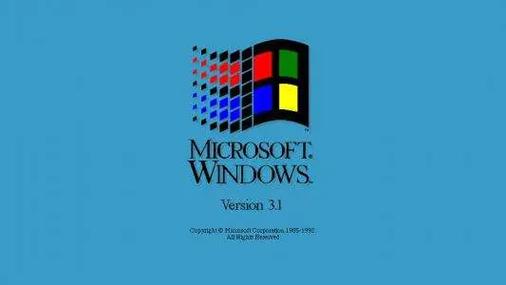
文章大纲如下:
一、安装前的准备工作
包括准备安装光盘、检查光驱及设置启动项、备份数据。
二、正式安装步骤
插入光盘重启进入安装界面、设置语言时间等、选择安装类型、分区操作、系统安装过程。
三、安装完成后设置
包括地区语言设置、创建用户、连接网络、个性化设置。
四、常见问题及解决方法
如驱动程序缺失、光驱读取问题。




